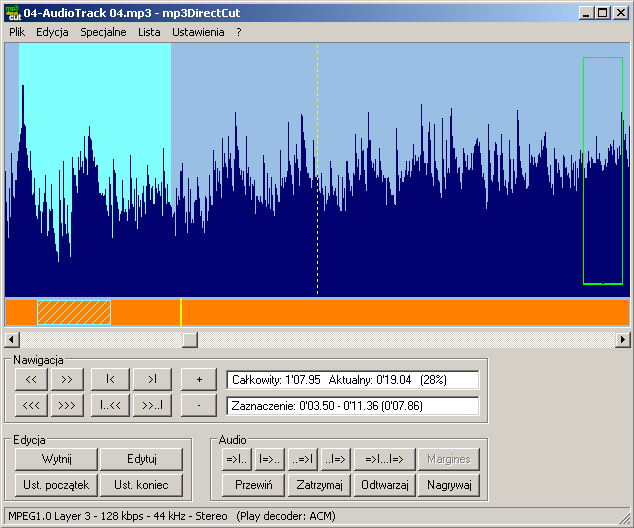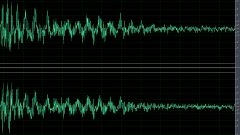Инструкция
1
После установки, если необходимо, русифицируйте программу и затем запустите ее. Откройте нужный трек, нажав в меню «Файл» на пункт «Открыть» и затем обратите внимание на полосу редактирования файла.
2
Откройте раздел «Специальные» и выберите в нем опцию «Авторасстановка Cue-меток». Откроется новое окно, в котором вы должны указать, какова продолжительность звучания каждого фрагмента, на которые вы хотите разделить свой mp3 трек. Например, если трек длится 30 минут, вы можете указать время звучания фрагмента в 5 минут, и трек будет разделен на шесть одинаковых фрагментов.
3
Нажмите ОК. Если результат вас не удовлетворит, откройте меню «Правка» и нажмите на кнопку «Отменить авторасстановку». Если же результат вас устроил, обратите снова внимание на полосу редактирования трека в главном окне программы – на ней появились новые cue-метки, размечающие трек на отрезки, время которых вы указали в настройках выше.
4
В отдельном поле рядом с полосой редактирования вы увидите количество отрезков, которое получилось после разделения трека на части. Теперь откройте меню «Файл» и выберите опцию «Сохранить с разрезанием».
5
Для того чтобы файлы сохранились с грамотными названиями, и вы могли затем легко идентифицировать их, а также воспроизводить в правильном порядке, заполните шаблон автоматической генерации имен файлов. В окне «Разбиение файла» установите шаблон 001-%N.
6
В названии каждого отрезка трека будет фигурировать 001 с дефисом, а затем шаблон сгенерирует порядковый номер отрезка. Когда процесс сохранения и разбиения файлов будет завершен, закройте файл и не сохраняйте изменения, если вас об этом спросят.
Видео по теме